时间:2016-02-27 12:34 来源: 我爱IT技术网 作者:佚名
欢迎您访问我爱IT技术网,今天小编为你分享的电脑教程是office系列之word2013教程:【Word2013中在当前页插入页眉而其他页没有页眉【Word2013教程】】,下面是详细的分享!
Word2013中在当前页插入页眉而其他页没有页眉【Word2013教程】
之前我们介绍了Word2013插入页眉页脚的方法,大家都学会了,但是人对知识的追求是无止境的。又有人问我怎么在指定页面插入页眉页脚,而其他页没有呢?方法大同小异,只不过稍微修改一下即可,下面,我来告诉大家方法,你们感受一下。
①启动Word2013,光标定位到需要插入页眉的那一页页首,然后点击菜单栏--页面布局--下一页。
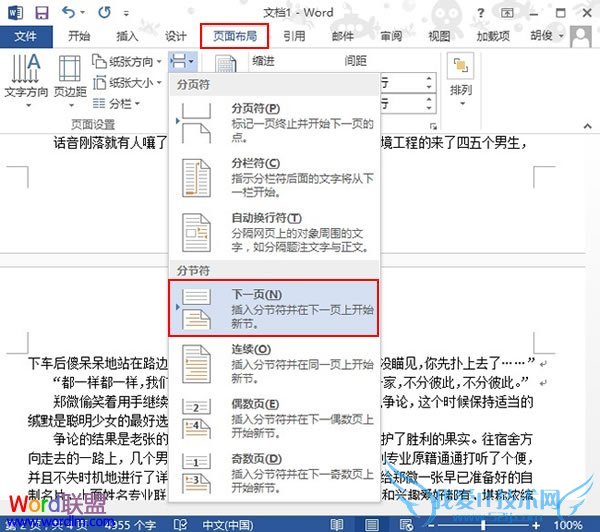
②这样可以在指定页前面插入一个空白页,然后单击插入--页眉和页脚--页眉,调出页眉编辑栏。
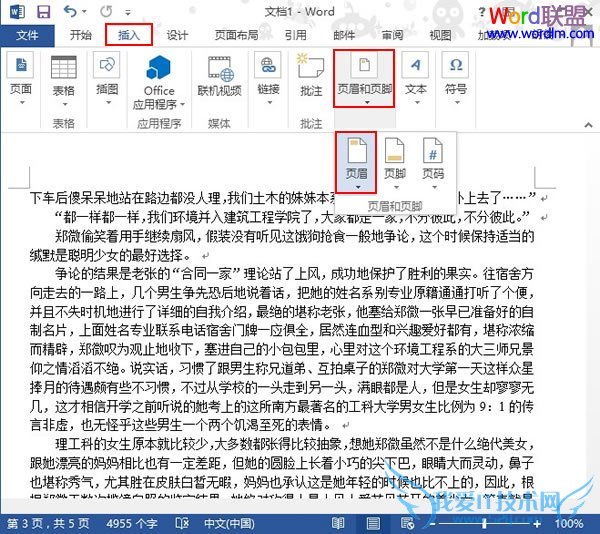
③下面是关键的一步,我尽量描述详细点。先点击设计选项卡下的链接到前一节按钮,这时右侧红色方框内容会消失,然后在此页的下一页同样点击取消链接到同前节,返回到之前的那一页输入页眉。
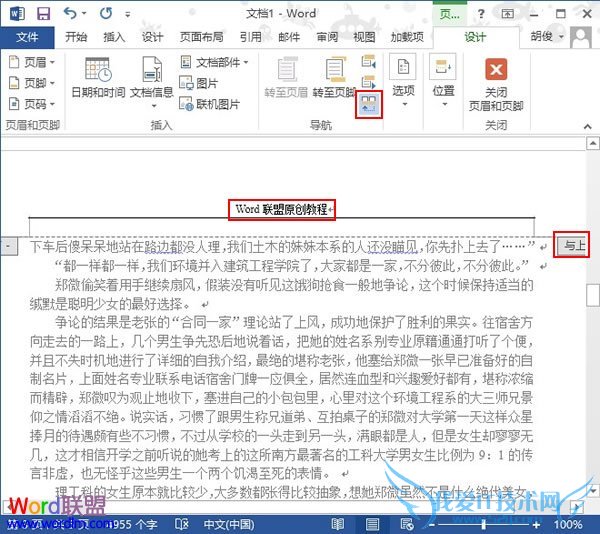
④OK,页脚也是同样的方法,我们在打印预览中进行浏览,只有此页有页眉,达到了目的。
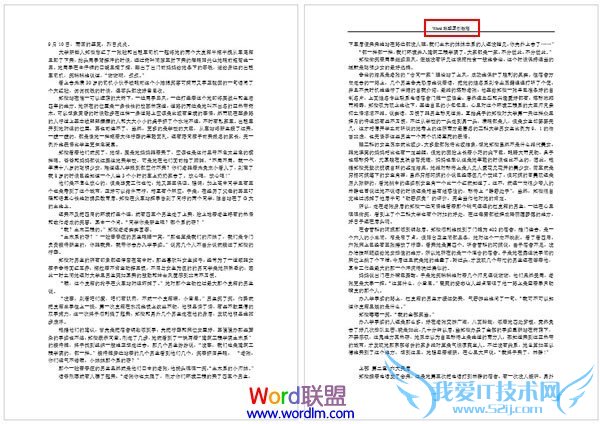
以上就是关于Word2013中在当前页插入页眉而其他页没有页眉【Word2013教程】的word2013教程分享,更多电脑教程请移步到>>电脑教程频道。
- 评论列表(网友评论仅供网友表达个人看法,并不表明本站同意其观点或证实其描述)
-
